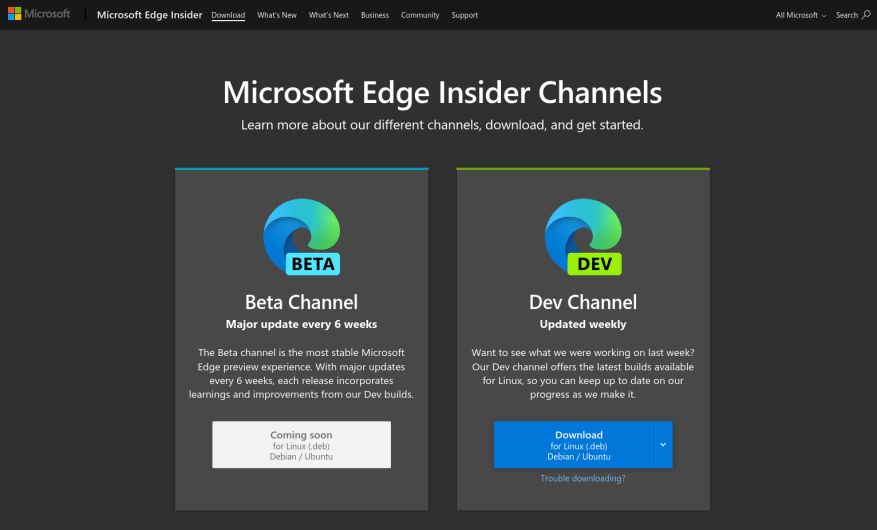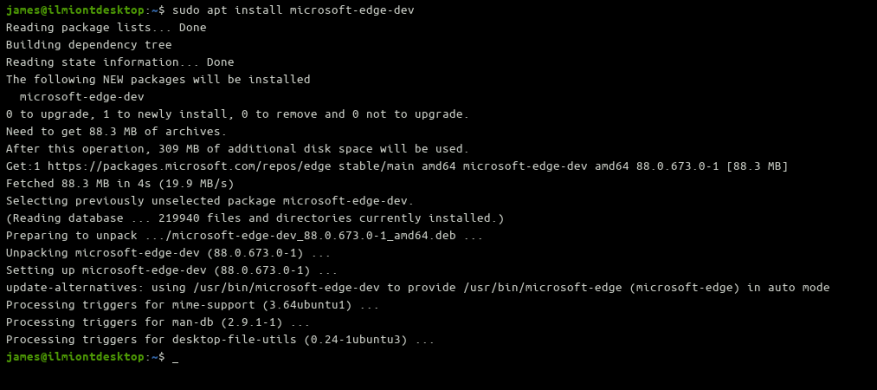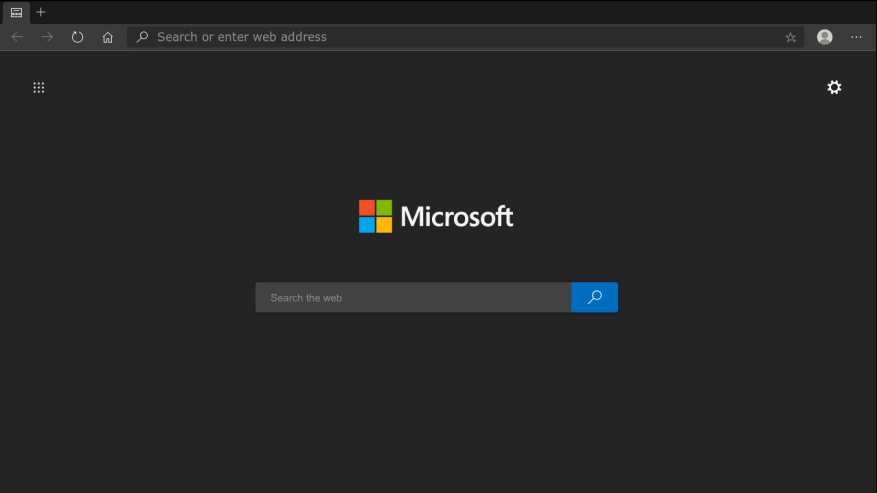A Microsoft Chromium-alapú Edge böngészője már elérhető Linuxon. Bár még nem éri el az általános elérhetőséget, az Edge már ma telepíthető a „Dev Channel”-ről, új böngészési lehetőséget biztosítva a Linux asztali felhasználók számára.
A Microsoft jelenleg Ubuntu, Debian, Fedora és OpenSUSE számára csomagolja az Edge-et. A Microsoft Edge Insider webhely naprakész letöltési hivatkozásokat tartalmaz az előre elkészített termékekhez .deb és .fordulat csomagokat. A csomagkezelő telepítését a Microsoft Linux Software Repository-ja is támogatja.
Telepítés letöltött csomagokból
Ez a leggyorsabb módja az indulásnak. Látogasson el a Microsoft Edge Insider webhelyére, és válassza ki a rendszerének megfelelő csomagot – a .deb Ubuntu/Debian, vagy a .fordulat Fedora/OpenSUSE számára.
Általában duplán kattinthat a letöltött fájlra a telepítés megkezdéséhez. Alternatív megoldásként használhatja a dpkg -i edge.deb parancs Ubuntu/Debianon, vagy rpm -i él.rpm a Fedorán, lecserélve él a letöltött csomag elérési útjával.
A telepítés után az Edge automatikusan konfigurálja a rendszert a böngészőfrissítések letöltéséhez, amint megjelennek. Most már készen áll az Edge használatára.
Telepítés a Microsoft Linux Software Repositoryjából
A kézi letöltés alternatívájaként az Edge-csomagokat a Microsoft Linux csomagtárában teszik közzé.
Telepítenie kell a Microsoft csomag-aláíró kulcsát, és hozzá kell adnia a tárolót a csomagkezelőhöz. A részletes utasításokért tekintse meg a Microsoft Edge Insider webhelyet.
Miután hozzáadta a tárolót, telepítheti a microsoft-edge-dev csomagot a disztribúció csomagkezelőjével (pl. apt install microsoft-edge-dev Ubuntu/Debian rendszeren, dnf install microsoft-edge-dev a Fedorán, ill zypper install microsoft-edge-dev az OpenSUSE rendszeren).
A Microsoft Edge most a Dev csatornáról lesz telepítve a Linux gépen. A frissítések hetente fognak megjelenni, és instabilok lehetnek.A Linux Dev build megfelelni fog a Windows és a macOS Dev csatorna buildjének. A jövőben stabilabb Béta és végül Release buildek is elérhetők lesznek.
GYIK
Hogyan telepíthetek bővítményeket a Microsoft Edge és a Firefox böngészőben?
A Firefox új kiterjesztési keretrendszere is hasonló lesz a Chrome-éhoz. Bővítmények telepítése a Microsoft Edge-ben. KAPCSOLÓDÓ: A Windows 10 évfordulós frissítésének újdonságai. Ha bővítményeket szeretne telepíteni a Microsoft Edge-be, nyissa meg az Edge webböngészőt, kattintson vagy koppintson a menü gombra az ablak jobb felső sarkában, és válassza a „Bővítmények” lehetőséget. …
Hogyan telepíthetem újra a Microsoft Edge-t a számítógépemre?
A Microsoft Edge újratelepítése Windows- vagy Mac-felhasználóként a következőképpen történik: 1 Nyissa meg bármelyik működő böngészőt. (Megjegyzés: Ha Ön Windows-felhasználó, és a Microsoft Edge jelenleg nem működik, a megnyitáshoz… 2 A Microsoft Edge letöltéséhez és újratelepítéséhez keresse fel a www.microsoft.com/edge webhelyet.
Hogyan lehet kijavítani a Microsoft Edge böngészőt, amely nem működik a Windows 10 rendszeren?
Íme egy egyszerű javítás a Microsoft Edge Browser újratelepítéséhez az alapértelmezett beállításokra. 1. lépés: Készítsen biztonsági másolatot az Edge Browser kedvenceiről. 4. lépés: Nyissa meg a Powershell-t a „PowerShell” beírásával a Windows keresőbe. Most kattintson a jobb gombbal, és futtassa rendszergazdaként. 5. lépés: Élvezze a frissen telepített Microsoft Edge Browser használatát, és minden problémának meg kell oldódnia.
A Microsoft Edge csak Windows 10 rendszerhez használható?
Az új Microsoft Edge böngésző, ami a Chromium alapú Edge, még fejlesztés alatt áll, és még számíthatunk némi fennakadásra, függetlenül attól, hogy milyen operációs rendszert használunk. De összességében a Microsoft Edge nem csak Windows 10-re készült, hanem más operációs rendszerekre is, kezdve a Windows 7-től és újabbtól.
Hogyan javítható ki, hogy a Microsoft Edge nem működik Windows 10 rendszeren?
Győződjön meg arról, hogy a böngésző be van zárva, és rendelkezik rendszergazdai jogokkal az eszközhöz. Ha több felhasználó is bejelentkezett az eszközre, győződjön meg arról, hogy a Microsoft Edge minden felhasználó számára be van zárva. Nyissa meg a Start > Beállítások > Alkalmazások > Alkalmazások és funkciók menüpontot.Az alkalmazások listájában válassza a Microsoft Edge, majd a Módosítás lehetőséget.
Működik az Internet Explorer az Edgel?
Ha működik a Chrome-mal, akkor az Edge-gel is. A Windows 7 támogatási életciklusának végéhez közeledve fontos, hogy a felhasználók fontolóra vegyék, hogy a beépített Internet Explorerről egy modern, biztonságos és támogatott webböngészőre váltsanak. A Microsoft a macOS támogatását is hozzáadja új böngészőstratégiájához.
Mit lehet csinálni a Microsoft Edge programmal?
A Microsoft Edge egy munkahelyi irányítópultot biztosít Microsoft-alkalmazásokkal, fájlokkal és kereséssel minden alkalommal, amikor új lapot nyit meg. A Microsoft 365-alkalmazások kéznél vannak. Nyisson meg egy új lapot, hogy gyorsan elindítsa kedvenc webes alkalmazásait, például az Outlook, a Word, az Excel és a PowerPoint néhány kattintással.
Hogyan adhatok hozzá kiterjesztéseket a Firefoxhoz és az Edge-hez?
A Firefox új kiterjesztési keretrendszere is hasonló lesz a Chrome-éhoz. Ha bővítményeket szeretne telepíteni a Microsoft Edge-be, nyissa meg az Edge webböngészőt, kattintson vagy koppintson a menü gombra az ablak jobb felső sarkában, és válassza a „Bővítmények” lehetőséget. Ha nem látja a bővítmények opciót az itteni listában, akkor még nem frissített a Windows 10 évfordulós frissítésére.
Hogyan tölthetek le ingyenesen a Microsoft Edge bővítményeket?
Bővítmény letöltéséhez válassza ki azt a listából. Kattintson az „Ingyenes” gombra a bővítmény oldalán a letöltéshez. A Windows Store letölti a bővítményt a számítógépére, és automatikusan telepíti az Edge-be. Ha bármilyen frissítés elérhető, a rendszer automatikusan letölti és telepíti a Windows Áruházból.
A Microsoft Edge rendelkezik böngészőbővítményekkel?
A Microsoft tartalmaz néhány Edge-specifikus bővítményt, de közel sem annyi, mint amennyit a Google kínál. Növekszik, de a Chome Webáruházhoz képest elég kicsi. Tehát, ha az új Edge-et használja, és több böngészőbővítményre van szüksége, telepítheti őket a Chrome Internetes áruházból.
Hogyan távolíthatom el a bővítményeket az Edge böngészőből?
Bővítmény eltávolítása a Microsoft Edge alkalmazásból Bármely bővítmény eltávolításához válassza az alábbi módszerek egyikét: A Microsoft Edge alkalmazásban kattintson a jobb gombbal a címsor melletti kiterjesztés ikonra, majd válassza az Eltávolítás a Microsoft Edge-ből > Eltávolítás parancsot. Válassza a Beállítások és egyebek > Bővítmények lehetőséget, majd válassza az Eltávolítás lehetőséget az eltávolítani kívánt bővítmény alatt.
Hogyan lehet megjavítani vagy alaphelyzetbe állítani a régi böngészőt a Windows 10 rendszerben?
Javítsa meg vagy állítsa vissza az Edge Legacy böngészőt. A Windows 10 lehetővé teszi az Edge böngésző alaphelyzetbe állítását vagy javítását a Beállítások menüben történő kattintással. Ehhez nyissa meg a WinX menüt, és kattintson a Beállítások elemre. Ezután az Alkalmazások és szolgáltatások részben keresse meg a Microsoft Edge kifejezést. Most kattintson a Speciális beállítások hivatkozásra a következő ablak megnyitásához.
Hogyan telepíthetem újra a Microsoft Edge-t a Windows 10 rendszerben?
A Microsoft Edge újratelepítése Windows 10 rendszerben 1. lépés: Zárja be a Microsoft Edge böngészőt, ha fut. 2. lépés: Nyissa meg a File Explorer programot, kattintson a Nézet gombra, majd jelölje be a Rejtett elemek négyzetet az összes rejtett mappa megtekintéséhez. 3. lépés: Navigáljon a következő helyre: 4. lépés: Keresse meg a Microsoft.MicrosoftEdge_8wekyb3d8bbwe nevű mappát, és törölje azt.
Hogyan telepítsem újra a Microsoft Edge (Chromium) böngészőt?
Ha újra szeretné telepíteni az Edge (Chromium) böngészőt, akkor el kell távolítania az Edge böngészőt a Vezérlőpulton keresztül, majd le kell töltenie az Edge-t, és újra kell telepítenie, mint bármely más programot. A Windows 10 lehetővé teszi az Edge böngésző alaphelyzetbe állítását vagy javítását a Beállítások menüben történő kattintással.
Hogyan frissíthetem a Microsoft Edge böngészőt Windows 10 rendszeren?
A Microsoft Edge böngésző frissítése Windows 10 rendszeren Nyissa meg a Microsoft Edge böngészőt. Kattintson a hárompontos menüikonra a jobb felső sarokban, és válassza a Súgó és visszajelzés -> A Microsoft Edge névjegye menüpontot, hogy frissítse böngészőjét a legújabb verzióra. Tipp: Ha nem találja ezt a lehetőséget, az lehet, hogy a Microsoft Edge böngésző verziója túl régi.